本文介绍在 Lightroom 中移除高 ISO 噪点的一般步骤及方法。
1、进入“修改照片”模块中的“细节”面板。

2、将图像以 3:1 或 300% 显示。
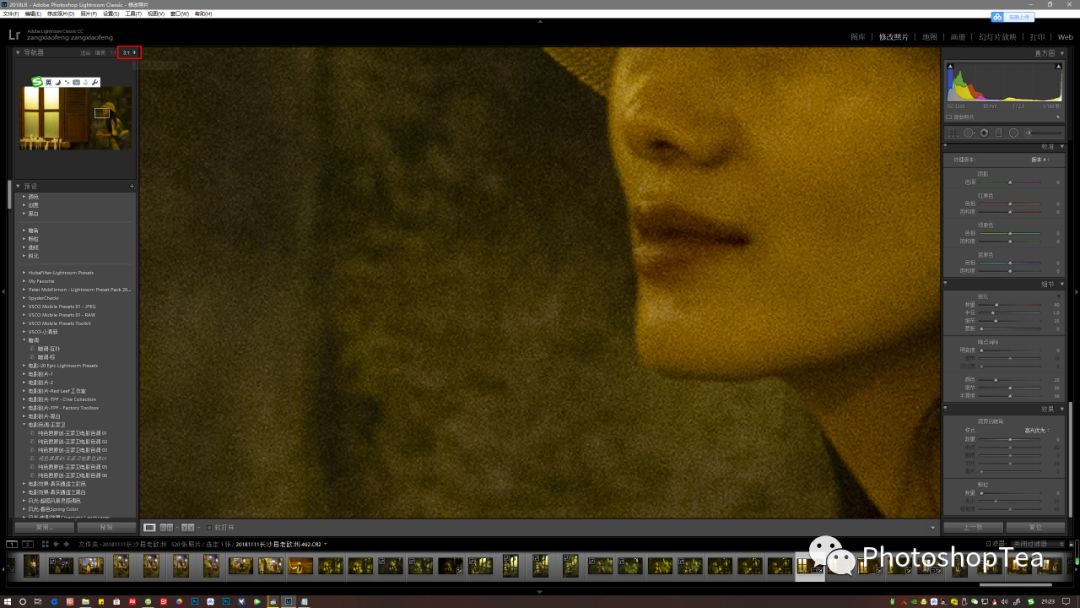
3、按住 Alt/Opt 键拖动“噪点消除”下的明亮度滑块,直到噪点基本消失。
4、按住 Alt/Opt 键把细节滑块从 0 开始往右拖,直到刚刚出现噪点。
5、按住 Alt/Opt 键把对比度滑块从 0 开始往右拖,适当提高对比度。
6、颜色滑块可以保留默认值,或者尽量往右拖。
根据实际情况调节颜色滑块下方的细节和平滑度滑块,以不出现噪点为准。
7、返回 100% 显示,通过“细节”面板左上角的开关来比较效果。
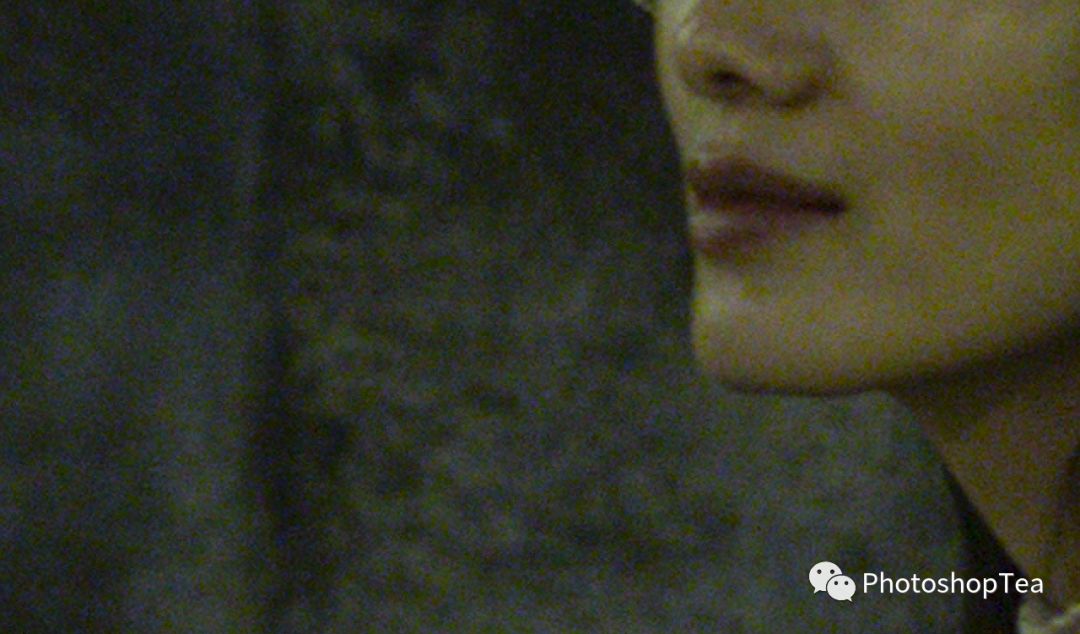

8、将“基本”面板中的黑色色阶滑块适当往左拖。
9、按住 Alt/Opt 键把“细节”面板中的“锐化”下的数量滑块往左拖,以重现更多细节。
按住 Alt/Opt 键把半径滑块往左拖,以观察轮廓边缘。
同样可以按住 Alt/Opt 键调整“锐化”下的细节滑块和蒙版滑块,以获得最佳锐化效果。
说明:
移除高 ISO 噪点后的照片通常清晰度会下降,所以常常需要再进入 Ps 中进行局部锐化和修饰。
附:ISO 自适应预设
Lightroom Classic 2020 年 6 月版以后新增一项功能,可以根据照片的 ISO 值来设置导入照片的默认设置,即“ISO 自适应预设”。
创建 ISO 自适应预设的步骤:
1、对两张或多张不同 ISO 值的照片进行编辑。比如,为不同的 ISO 照片设置不同的减少明亮度噪点的值。
2、选中这些照片,然后创建预设。
点开“预设”面板右上角的“+”图标,选择“创建预设”。
或者,Lr菜单:修改照片/新建预设。
3、在“新建修改照片预设”对话框中,勾选下方的“创建 ISO 自适应预设”。

4、在Lr菜单:编辑/首选项的“预设”选项卡中,选择刚才创建的用户预设。


“有钱的捧个钱场,好看的点下在看”























 646
646

 被折叠的 条评论
为什么被折叠?
被折叠的 条评论
为什么被折叠?








